今日,我们将深入解析WPS表格中求和公式的添加方法,以期对大家的操作提供实用指导。
1、 首先在我们的电脑桌面上新建一个WPS表格,如下图所示。

2、 然后随便输入一个带有数字的表格,如下图所示。
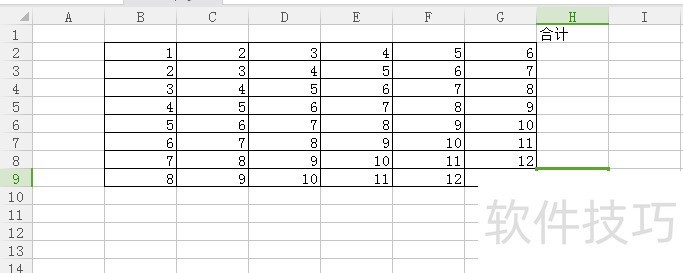
3、 接着点击h2单元格并点击上方的fx,如下图所示。
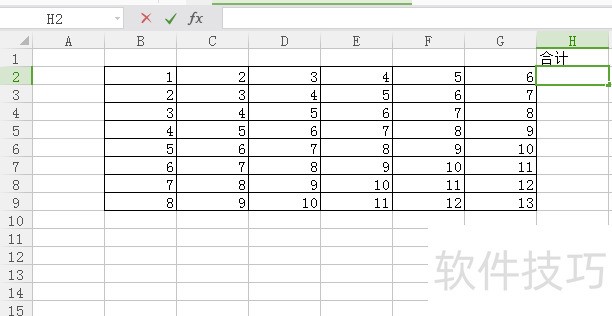
4、 然后点击sum并点击确定,如下图所示。
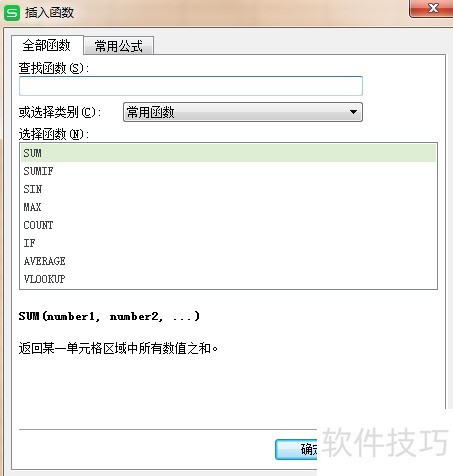
5、 接着选择取值范围并点击确定,如下图所示。

6、 这样我们就在WPS中插入了我们想要的求和公式了。

文章标题:WPS表格中如何插入求和公式?
文章链接://www.hpwebtech.com/jiqiao/208559.html
为给用户提供更多有价值信息,ZOL下载站整理发布,如果有侵权请联系删除,转载请保留出处。
- 上一问:wps如何快速设置单元格格式
- 下一问:office2013电话激活具体步骤
相关软件推荐
其他类似技巧
- 2024-08-23 16:18:01WPS表格中如何插入求和公式?
- 2024-08-23 16:14:01wps如何快速设置单元格格式
- 2024-08-23 16:13:02WPS怎样查看用户ID
- 2024-08-23 16:11:02如何用wps的虚线线条快速制作一个电影胶带图样
- 2024-08-23 16:09:01wps如何打印相连指定的页码
- 2024-08-23 16:07:02WPS2019文字怎么使用模版
- 2024-08-23 16:05:02win10上安装wps2019过程步骤
- 2024-08-23 16:01:02wps演示中如何给幻灯片插入地图
- 2024-08-23 15:58:02WPS手机版如何开启应用锁?
- 2024-08-23 15:55:01WPS2019表格如何制作圆环图
金山WPS Office软件简介
WPS大大增强用户易用性,供用户根据特定的需求选择使用,并给第三方的插件开发提供便利。ZOL提供wps官方下载免费完整版。软件特性:办公, 由此开始新增首页, 方便您找到常用的办公软件和服务。需要到”WPS云文档”找文件? 不用打开资源管理器, 直接在 WPS 首页里打开就行。当然也少不了最近使用的各类文档和各种工作状... 详细介绍»









